Die Verwendung des Kinomodus zum Aufnehmen von Videos auf dem iPhone ist ein unglaubliches Erlebnis mit spektakulären Ergebnissen. Auf diese Weise können wir flüssige filmische Bilder mit Betonung der Schärfentiefe aufnehmen.
Welche Geräte können den Kinomodus verwenden?
Wenn man bedenkt, dass der Kinomodus mit der Hardware verknüpft ist, finden wir nur, dass wir diesen Modus ab dem iPhone 13, 13 mini, 13 Pro und 13 Pro Max verwenden können. Ältere Geräte können Videos nach dem Update auf iOS 15 nur noch im Kinomodus bearbeiten.
So nehmen Sie Videos im Kinomodus auf
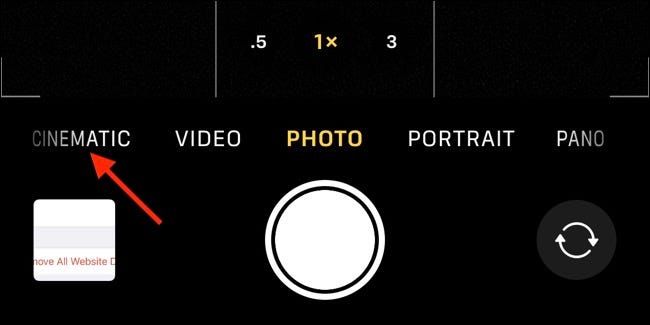
Wir werden den Kinomodus verwenden, um Videos auf dem iPhone mit der Standardkamera-App aufnehmen zu können. Wir müssen es nur öffnen und mit dem Finger über die verschiedenen Modi streichen. Den kinematischen Modus finden wir, indem wir nach links schieben.
Diese iPhone 13-Benutzer können in diesem Modus nur das normale Weitwinkelobjektiv und das Frontobjektiv verwenden. während iPhone 13 Pro-Benutzer sowohl das Weitwinkel- als auch das Teleobjektiv auf der Rückseite sowie die Frontkamera verwenden können.
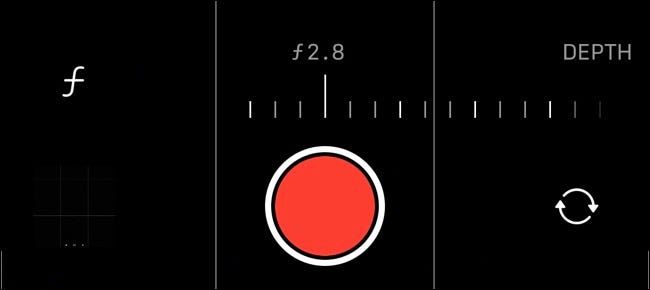
Um die Blende ändern zu können, müssen wir die Taste “f” drücken. Je kleiner die Zahl, desto größer die effektive Blende und desto geringer die Schärfentiefe. Geringe Schärfentiefe bedeutet, dass beim Fixieren eines Motivs ein größerer Teil des Hintergrunds unscharf ist. Das Ideal in diesem Fall ist, dass wir anfangen zu experimentieren, um zu sehen, wie sich dieser Wert auf das Endergebnis auswirkt und wir ihn nach unserem Geschmack anpassen können.
Für die Aufnahmen, bei denen wir das gesamte Bild fokussieren möchten, zum Beispiel eine Landschaft; wir müssen die Blendenzahl erhöhen. Für einen „filmischen“ Erscheinungsbild, der sich auf das Motiv konzentriert, müssen wir die „f“-Zahl reduzieren, um den Rahmen unscharf zu machen und die Aufmerksamkeit des Betrachters zu lenken.
Ein kleinerer Blendenwert lässt mehr Licht in ein normales Kameraobjektiv, es gibt wirklich keinen großen Unterschied im Cinematic-Modus, das liegt daran, dass die Software sozusagen die meiste Arbeit erledigt. .
Eine andere Sache, die wir tun können, ist den Belichtungswert (EV) zu ändern, wie wir es bei einer normalen Videoaufnahme tun würden. Wir können dies tun, indem wir auf das kleine Pfeilsymbol drücken und dann mit der “+/-“-Taste die Szene aufhellen oder abdunkeln.
Verfolgen Sie Motive automatisch bei jeder Aufnahme
Wir können nicht leugnen, dass eine der besten Funktionen des Kinomodus die Möglichkeit ist, Motive automatisch zu verfolgen. Es kann alles sein: Menschen, Tiere, Gegenstände usw.
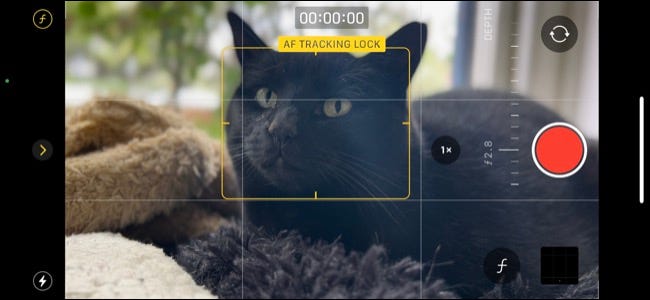
Um automatisch fokussieren und folgen zu können, müssen wir wie gewohnt auf den Bildschirm drücken. Wir können unserem iPhone mitteilen, dass wir das Motiv verfolgen möchten, indem wir erneut tippen. Zu diesem Zeitpunkt wird die Meldung “AF-Tracking-Sperre” auf dem Bildschirm angezeigt.
Während das iPhone hervorragend darin ist, Motive, insbesondere Personen, automatisch zu verfolgen, werden leblose Objekte oft nicht “erinnert”, wenn sie den Rahmen verlassen.
Wenn wir ein Motiv verfolgen, können wir uns bewegen und das Gerät versucht ständig, es zu verfolgen und darauf zu fokussieren. Auch wenn wir versuchen, näher oder weiter davon wegzukommen.